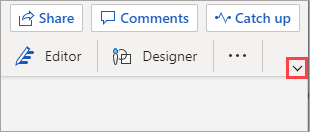Возможно, вы заметили, что на ленте в Word для веб-страницы обновлены сведения о том, как повысить эффективность работы. Узнайте о различиях и том, как работать с ним.
На приведенном ниже рисунке Классическая лента находится наверху и упрощенная лента показана ниже.
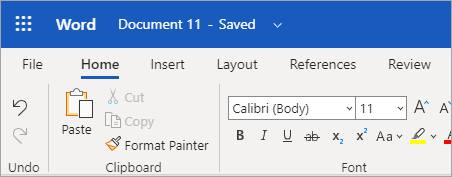
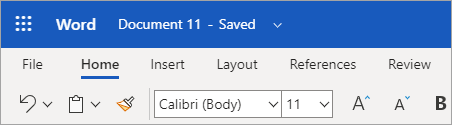
Использование упрощенной ленты
Упрощенная лента является стандартным режимом ленты и показывает команды в одной строке. Тем не менее, с меньшим объемом свободного места для команд, но не все кнопки, которые вы используете для просмотра, будут размещены на упрощенной ленте.
Если вы не видите кнопку, которая нужна на упрощенной ленте, у вас есть несколько вариантов:
-
Введите необходимую команду в строке поиска в верхней части экрана. В приложении Word будет отображена нужная команда и Справка по этой команде.
-
Если рядом с кнопкой на упрощенной ленте есть стрелка, указывающая вниз, щелкните стрелку, чтобы увидеть другие похожие команды. Например, на классической ленте есть кнопки для поиска и замены. На упрощенной ленте вы увидите кнопку найти и после выбора раскрывающегося списка, который вы видите в списке заменить.
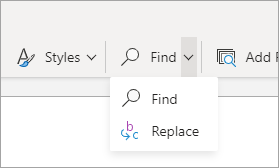
-
В зависимости от ширины экрана некоторые команды можно свернуть в меню дополнительных параметров , которые выглядят как многоточия:

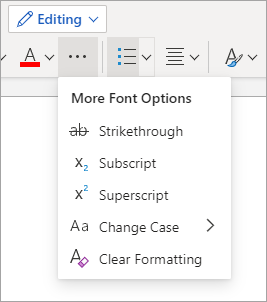
Развернуть ленту, чтобы увидеть другие команды
Если вы хотите переключиться обратно на классическую ленту, где отображаются другие команды, щелкните стрелку вниз в правом нижнем углу ленты, чтобы развернуть ее. С помощью этого элемента управления "стрелка" можно переключаться между упрощенной и классической лентами.